ด้วยร้าน Pixpa คุณสามารถขายผลิตภัณฑ์ทั้งสามประเภท – ทางกายภาพ ดิจิทัล และบริการ
ในบทความนี้:
เยี่ยมชมหน้าผลิตภัณฑ์:
- เข้าสู่ เก็บสินค้า (1) ในแถบค้นหา
- จากผลลัพธ์ที่เกี่ยวข้อง คลิกที่ เก็บสินค้า ตัวเลือก (2) ภายใต้ ลิงค์สตูดิโอ.

- ตอนนี้คุณจะไปถึง ผลิตภัณฑ์ หน้า.
- ในหน้านี้ คุณจะเห็นรายการสินค้าที่มีอยู่ทั้งหมด
จากที่นี่ คุณสามารถ:
- เพิ่ม ผลิตภัณฑ์ใหม่
- ค้นหา สินค้าของคุณตามชื่อเรื่อง แท็ก และ SKU
- ตัวกรอง ผลิตภัณฑ์ตามชื่อประเภทหรือตามสถานะผลิตภัณฑ์
- ประเภท สินค้าของคุณตามชื่อเรื่อง ราคา เก่าไปใหม่ หรือใหม่ไปเก่า
- การกระทำเป็นกลุ่ม – เลือกสินค้าของคุณหลายรายการหรือทั้งหมดเพื่อเปลี่ยนสถานะ รายการจัดส่ง และลบสินค้า อ่านเพิ่ม.
- ตรวจสอบผลิตภัณฑ์ สถานะ เป็น:
- ใช้งาน ผลิตภัณฑ์
- ซ่อนเร้น ผลิตภัณฑ์และ
- มา ในไม่ช้า ผลิตภัณฑ์
- พื้นที่ ประเภทสินค้า เช่น ผลิตภัณฑ์ทางกายภาพ ดิจิทัล หรือบริการจะแสดงขึ้น
- ตรวจสอบ สินค้าคงคลัง และสต๊อกสินค้าน้อย
- รายละเอียด ผลิตภัณฑ์บนเว็บไซต์จริงของคุณ
- Edit ผลิตภัณฑ์. คุณยังสามารถคลิกที่ชื่อผลิตภัณฑ์
- ซ้ำ ผลิตภัณฑ์.
- Share สินค้าบนโซเชียลมีเดีย
- ลบ ผลิตภัณฑ์.
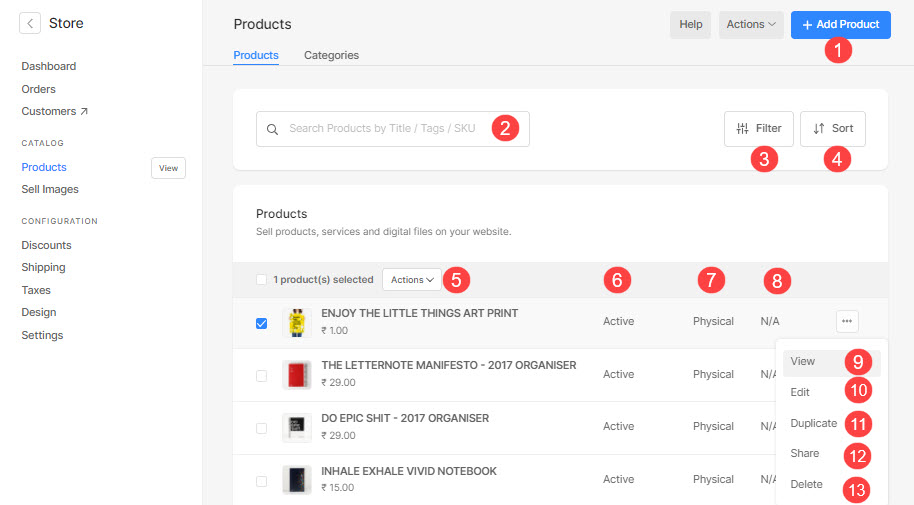
ตรวจสอบ:
การกระทำเป็นกลุ่ม
- คุณสามารถอัปเดต/เพิ่มสถานะผลิตภัณฑ์ ลบผลิตภัณฑ์ เพิ่ม/ลบแท็ก เพิ่ม/ลบหมวดหมู่ และอัปเดตส่วนข้อมูลโดยใช้การดำเนินการแบบกลุ่มที่มีให้ใน ผลิตภัณฑ์ หน้า.
- เลือก สินค้า (1) คลิกที่ สถานะ ปุ่ม (2) จากนั้นคลิกการดำเนินการที่เกี่ยวข้องที่คุณต้องการดำเนินการกับผลิตภัณฑ์ที่เลือก
- เมื่อคุณดำเนินการใดๆ แล้ว ผลิตภัณฑ์ที่เลือกทั้งหมดจะได้รับการอัปเดต
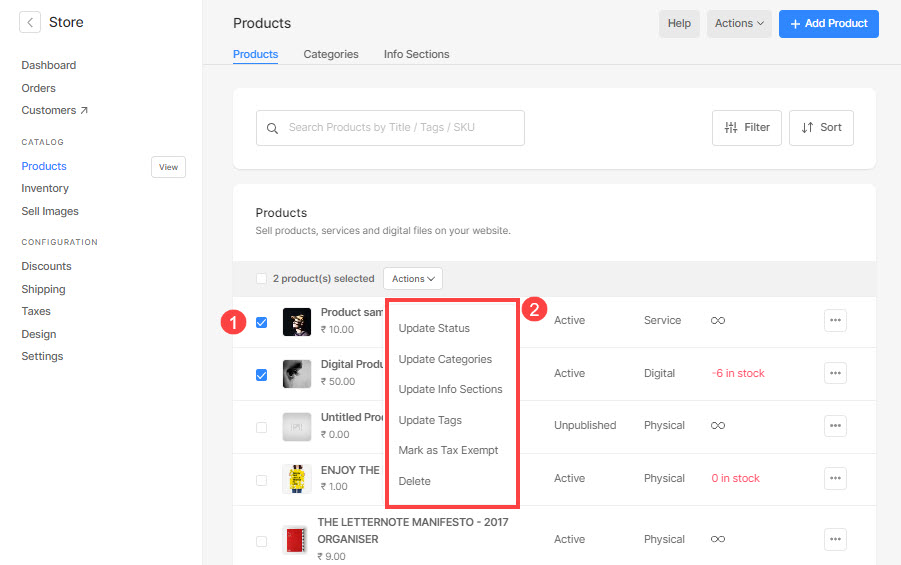
ค้นหาด้านล่างวิธีการ:
- อัปเดตสถานะ.
- อัปเดตหมวดหมู่
- อัปเดตส่วนข้อมูล
- อัปเดตแท็ก.
- ทำเครื่องหมายว่าได้รับการยกเว้นภาษี.
- ลบสินค้า.
1. อัปเดตสถานะ
หากต้องการทราบวิธีอัปเดตสถานะของสินค้าจำนวนมาก ให้ดูวิดีโอนี้:
- สถานะที่เลือกจะถูกนำไปใช้กับผลิตภัณฑ์ที่เลือกทั้งหมด
- มาดูกันว่า เพื่ออัพเดตสถานะสินค้าทีละรายการ
2. อัปเดตหมวดหมู่
หากต้องการทราบวิธีเพิ่ม/ลบหมวดหมู่ให้กับผลิตภัณฑ์จำนวนมาก โปรดดูวิดีโอนี้:
- หมวดหมู่ที่ระบุจะถูกเพิ่ม/ลบออกจากผลิตภัณฑ์ที่เลือกทั้งหมด
- มาดูกันว่า เพื่อเพิ่มหมวดหมู่ให้กับสินค้าแต่ละรายการ
3. อัปเดตส่วนข้อมูล
หากต้องการทราบวิธีเพิ่ม/ลบส่วนข้อมูลออกจากผลิตภัณฑ์จำนวนมาก โปรดดูวิดีโอนี้:
- ส่วนข้อมูลที่ระบุจะถูกเพิ่ม/ลบออกจากผลิตภัณฑ์ที่เลือกทั้งหมด
- มาดูกันว่า เพื่อเพิ่มส่วนข้อมูลให้กับผลิตภัณฑ์แต่ละรายการ
4. อัปเดตแท็ก
หากต้องการทราบวิธีเพิ่ม/ลบแท็กสินค้าจำนวนมาก โปรดดูวิดีโอนี้:
- แท็กที่ระบุจะถูกเพิ่ม/ลบไปยังผลิตภัณฑ์ที่เลือกทั้งหมด
- มาดูกันว่า เพื่อเพิ่มแท็กสินค้าทีละรายการ
5. ทำเครื่องหมายว่าได้รับการยกเว้นภาษี
หากต้องการทราบวิธีทำเครื่องหมายสินค้าว่าได้รับการยกเว้นภาษี โปรดดูวิดีโอนี้:
- สินค้าที่เลือกจะได้รับการยกเว้นภาษี
- มาดูกันว่า เพื่อยกเว้นภาษีเป็นรายสินค้า
6. ลบ
หากต้องการทราบวิธีลบสินค้าจำนวนมาก ให้ดูวิดีโอนี้:
- สินค้าที่เลือกทั้งหมดจะถูกลบทันที
